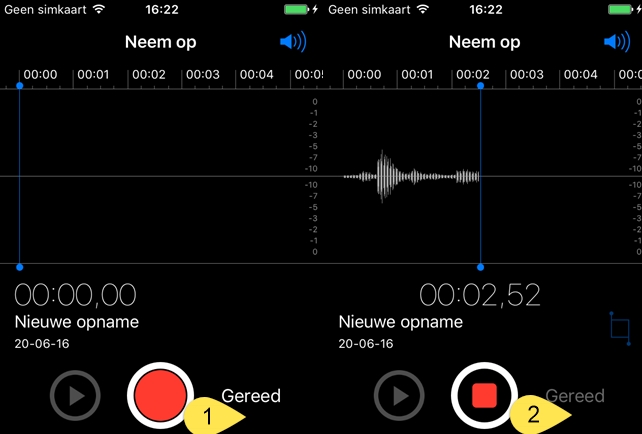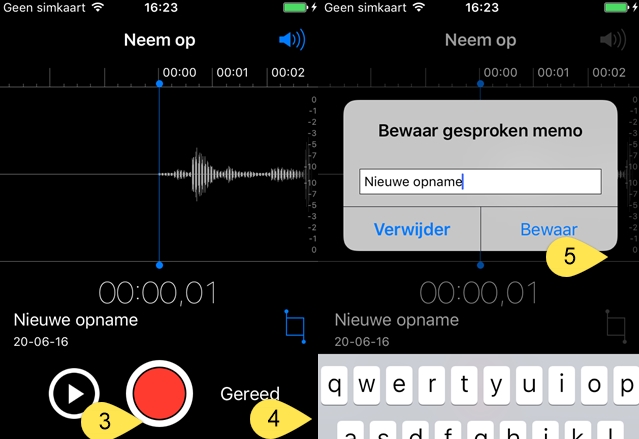Vindt u het ook saai als u iedere keer weer dezelfde ringtone op uw iPhone 6S hoort? Heeft u ooit gehoopt dat u bijvoorbeeld de woorden van uw partner hoorde als ringtone, bijvoobeeld “Hee lief, neem je even op?” Zou het niet intiem zijn om het gezang van uw kinderen te horen als u buiten bent en ze u bellen? Of wellicht heeft u een natuurgeluid of dierengeluid willen opnemen als ringtone? Door uw iPhone dictafoon als ringtone in te stellen, kunt u deze wensen gemakkelijk waarmaken.
Vindt u het ook saai als u iedere keer weer dezelfde ringtone op uw iPhone 6S hoort? Heeft u ooit gehoopt dat u bijvoorbeeld de woorden van uw partner hoorde als ringtone, bijvoobeeld “Hee lief, neem je even op?” Zou het niet intiem zijn om het gezang van uw kinderen te horen als u buiten bent en ze u bellen? Of wellicht heeft u een natuurgeluid of dierengeluid willen opnemen als ringtone? Door uw iPhone dictafoon als ringtone in te stellen, kunt u deze wensen gemakkelijk waarmaken.
- Tips voor het opnemen dictafoon
- iPhone dictafoon naar PC exporteren
- Dictafoon bewerken
- Dictafoon als ringtone instellen
Hoe zet u iPhone dictafoon om naar ringtone?
1
Dictafoon opnemen op uw iPhone
Voordat u een ringtone maakt van een dictafoon, dient u deze eerst op te nemen.
- Open de Dictafoon toepassing, klik op de rode cirkel – “Opnemen” knop om te beginnen met het opnemen van een geluid. Klik op “Stop” om de opname te pauzeren, of klik nog een keer op “Opnemen” om verder te gaan.
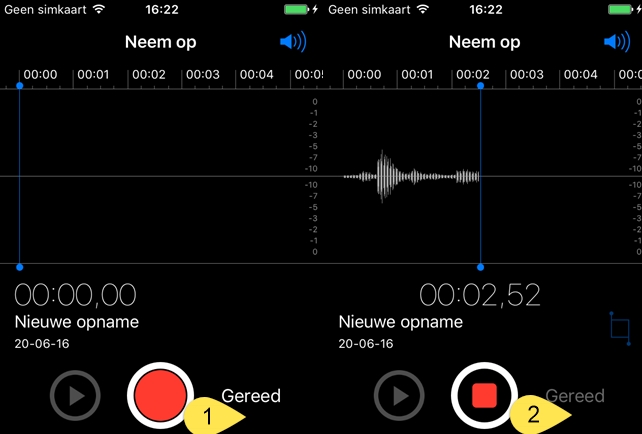
- Klik op “Spelen” om een preview te horen van het geluidseffect. Klik op “Gereed” als u de opname heeft voltooid. Typ een naam in of klik op “Bewaar” om het te bewaren.
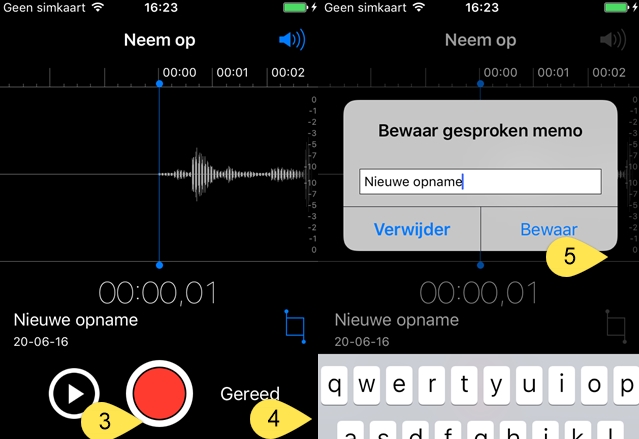
2
Dictafoon van iPhone naar PC exporteren
1. Via Apowersoft Phone Manager
Zoals de naam al suggereert, laat Apowersoft Phone Manager u verschillende telefoonbestanden, waaronder contacten, berichten, afbeeldingen, video’s, muziek, boeken en computermemo’s, beheren. Het werkt met Android 6.0 en iOS 9.3 en latere versie. Het komt met verschillende online hulpmiddelen – Video Converter, Schermopnemer, Audio Recorder, Video Downloader en Schermopname Pro.
Om een iPhone dictafoon als ringtone in te stellen, bekijken we eerst hoe u een iPhone dictafoon met Phone Manager naar uw PC kunt exporteren:
- Download en installeer het hulpmiddel op uw PC. Open het, en gebruik uw USB kabel om uw iPhone met de dictafoon met uw PC te verbinden.
- Klik op “Notities” en vervolgens op “Dictafoon”. Selecteer de dictafoons die u wilt exporteren en klik op de “Exporteren” knop.

2. Via Email
Naast het gebruiken van een hulpmiddel van derden voor het overzetten van de dictafoon naar uw PC, kunt u de bestanden ook direct e-mailen.
- Klik op de dictafoon en vervolgens op “Delen”.
- Selecteer mail, voer het adres in waarmee u de bestanden op uw computer kunt ontvangen, en klik op “Verzenden”.

3
Dictafoon knippen met Video Grabber
Als u niet tevreden bent met de dictafoon, kunt u Video Grabber gebruiken om het gemakkelijk te bewerken. Anders kunt u ook naar deel 4 gaan om snel een ringtone van uw dictafoon te maken.
Video Grabber is een gratis online dienst waarmee u audiobestanden in populaire formaten kunt omzetten, waaronder M4R, M4A, MP3, WMA, AAC, WAV, etc. Het komt ook met simpele audiobewerkingsfuncties, zoals knippen, volume aanpassen en afspeelsnelheid.
- Open Video Grabber in uw browser, klik op “Video Omzetten” en vervolgens op “Selecteer Bestanden om Om te Zetten”.
- Laad uw dictafoon, klik op “Bewerken”, stel de kniptijd in en klik op “OK”. Na de conversie kunt u de geknipte audiobestanden op de harde schijf van uw computer vinden door op de “Openen” optie te klikken.

4
Stel dictafoon in als ringtone voor iPhone 6S Plus/6S/6 Plus/6/5S
Nu is uw persoonlijke dictafoon klaar voor uw iPhone, maar hoe converteert u uw iPhone dictafoon naar een ringtone zonder iTunes?
Open Apowersoft Phone Manager weer, verbind uw iPhone met uw PC, en klik op “Notities” > “Dictafoon” > “Importeren” om uw dictafoon van uw PC naar uw iPhone over te zetten.
Ga nu terug naar uw iPhone en klik op “Instellingen” > “Geluiden” > “Beltoon”, en selecteer het door u gewenste bestand als ringtone.

Als u een persoonlijke ringtone aan een specifiek contact wilt toewijzen, volgt u de volgende stappen:
- Open de Contacten app op uw iPhone, klik op de “Wijzig” knop.
- Klik op “Beltoon” om het te wijzen, en hier zullen de meest recent toegevoegde ringtones eerst worden weergegeven. Selecteer het bestand dat u wilt, en klik op Klaar!
Conclusie
Hoewel u iTunes kunt gebruiken om een dictafoon als ringtone in te stellen, is het wat gecompliceerd en niet bijzonder gebruiksvriendelijk. Het is veel makkelijker om dit met de hierboven beschreven hulpmiddelen te doen. Naast het gebruiken van Apowersoft Phone Manager om bestanden tussen uw mobiele toestel en computer te importeren en exporteren, kunt u het ook gebruik om telefoondata op uw PC op te slaan, telefoondata van uw PC te herstellen, uw telefoonscherm op uw PC weer te geven, uw iPhone/iPad op te nemen, en nog veel meer. Als u nog andere makkelijke methoden weet voor het voltooien van deze taak, laat dan een bericht achter, zodat we het aan dit artikel kunnen toevoegen.